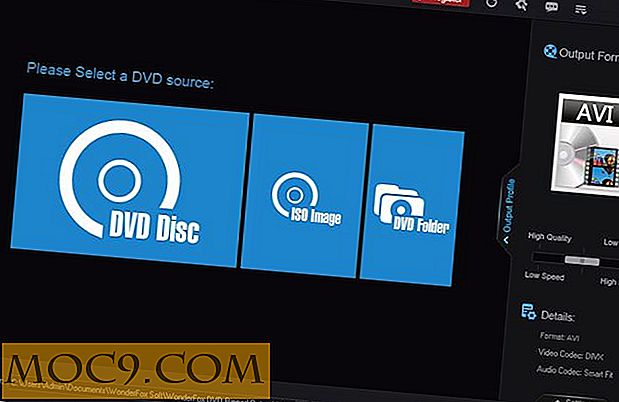Sådan tilføjes et nummerrække øverst på Android-tastaturet
For at indtaste tal ved hjælp af standard Android-tastaturet, skal vi normalt trykke på "? 123" -tasten for at skifte layout. Det er lidt tidskrævende, især hvis du skal indtaste tal ofte. Denne artikel fokuserer på at løse problemet ved at tilføje et Android-tastatur, der indeholder en række række i standardlayoutet.
BEMÆRK : Alle skærmbilleder, der bruges i denne artikel, er baseret på Android 4.4.4.
Standard Android-tastaturet
Her er et skærmbillede af standard Android-tastaturet:

For at få et tastatur med en dedikeret nummerrække øverst skal du bruge følgende trin:
1. Gå til appen "Indstillinger" og tryk på "Sprog & input", der findes i afsnittet "Personlig".

2. Her under "Tastatur & Inputmetoder" sektionen vil du se, at "Google Keyboard" er standardtastaturet. Bare tryk på ikonet til tilpasning ved siden af det valgte tastatur for at åbne dens indstillinger.

3. Tryk nu på "Avancerede indstillinger" i afsnittet "Andre indstillinger".

4. Når du er i menuen "Avancerede indstillinger", skal du trykke på indstillingen "Custom input styles".

5. Her kan du se et par input stilarter: "tysk" og "fransk". Tryk på knappen "Tilføj stil", der findes nederst på skærmen for at tilføje en ny stil.

6. Vælg "Sprog" som "Engelsk" (eller hvilket sprog du er komfortabel i) i pop op-vinduet, og "Layout" som "PC", og tryk derefter på "Tilføj".

7. Der vises et bekræftelsesvindue, der beder dig om at aktivere den indtastningsstil, du lige har tilføjet. Bare klik på "Aktiver" indstillingen.

8. Nu i den næste skærm under menuen "Active Input Methods" vil du se, at det tastatur, du netop har aktiveret, er aktiv. Hvis ikke, sørg for at det er ved at tjekke på boksen imod det. Når du er færdig, skal du klikke på standard tilbageindstillingen til stede nederst til venstre.

9. Dette vil tage dig tilbage til menuen "Custom input styles", hvor du kan se, at det nye tastatur, du lige har tilføjet og aktiveret, vises på listen.

10. Det er det. Åbn nu et vindue med en tekstboks for at kontrollere ændringerne.

Som du kan se på billedet ovenfor, indeholder det nye Android-tastatur nu en række tal på toppen.
Konklusion
Tricket gør det tydeligvis lettere og hurtigere for dig at skrive tal, mens du bruger tastaturet. Det kommer imidlertid med en ulempe: nøglerne er små sammenlignet med dem der var der på standardtastaturet, selvom det i de fleste tilfælde ikke skulle være et problem.
Kender du til en anden metode til at opnå dette? Del dine ideer i kommentarerne nedenfor.